Zprávy jsou jednou z nejrozšířenějších aplikací pro iOS a lidé na celém světě ji používají k tomu, aby byli každý den v kontaktu s přáteli a rodinou. Ale i když budete často mluvit s lidmi ve vašem seznamu kontaktů, někdy můžete dostávat zprávy od neznámých odesílatelů.
Související čtení:
- Jak se liší iMessage od běžných textových zpráv?
- K odeslání této zprávy je třeba povolit iMessage
- iMessage nefunguje? Zde je návod, jak to opravit
- Jak povolit a zakázat iMessage na vašem Macu
- Jak zjistit, zda posíláte iMessage nebo SMS
Některé zprávy od neznámých odesílatelů jsou užitečné, ale neplatí to pro všechny. Můžete se rozhodnout, že chcete ve Zprávách filtrovat neznámé odesílatele, a tento průvodce vám ukáže, jak přesně to udělat.
Proč byste měli zvážit filtrování neznámých odesílatelů v iMessage
Možná budete chtít zvážit filtrování neznámých odesílatelů ve Zprávách pro iOS, ale hlavním důvodem je, že vám to umožní získat větší kontrolu nad tím, komu chcete odpovědět. Když si schováváte zprávy od kontaktů, které znáte, a od těch, které nemáte, věci se mohou rychle zamotat.
Pokud své zprávy filtrujete mezi známými a neznámými odesílateli, můžete se také rozhodnout, zda je text od někoho náhodného pravý. Možná pro vás bude snazší zjistit, zda je něco pokus o podvod nebo něco jiného, co je škodlivé, což znamená, že se můžete lépe chránit.
Co se stane, když ve zprávách pro iOS filtrujete neznámé odesílatele?
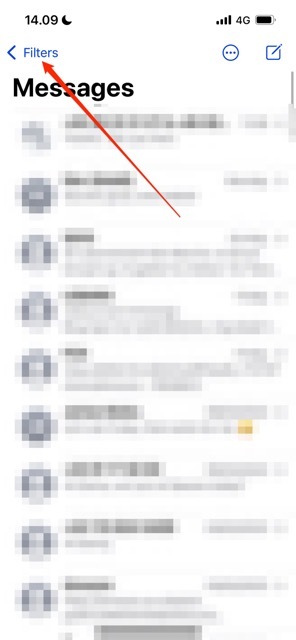
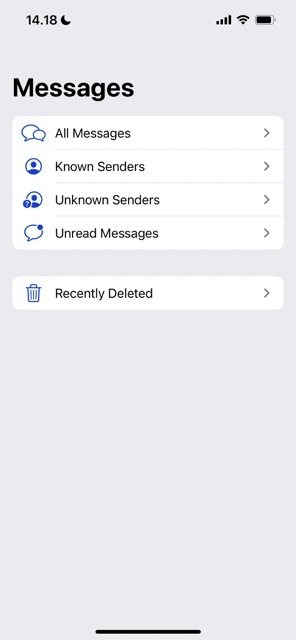
Když ve Zprávách na iOS filtrujete neznámé odesílatele, rozdíly nejsou drastické. Chcete-li je najít, budete muset přejít do aplikace Zprávy a kliknout na Filtry; tuto možnost najdete v levém horním rohu.
V dalším okně uvidíte možnost, kde si můžete prohlédnout texty od známých odesílatelů – a také od lidí, které neznáte. Pokud stále chcete, můžete také zobrazit všechny své zprávy na jednom místě.
Dalším filtrem, který se objeví, jsou Nepřečtené zprávy, kde najdete všechny texty, které jste ještě neotevřeli.
Jak filtrovat neznámé odesílatele ve zprávách
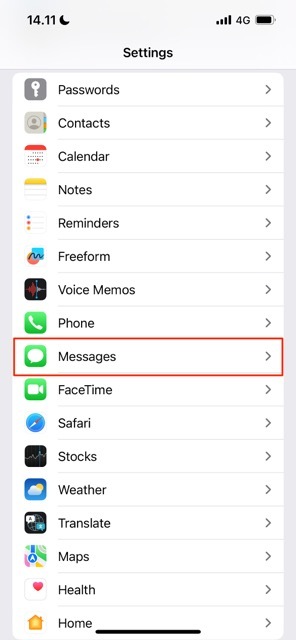
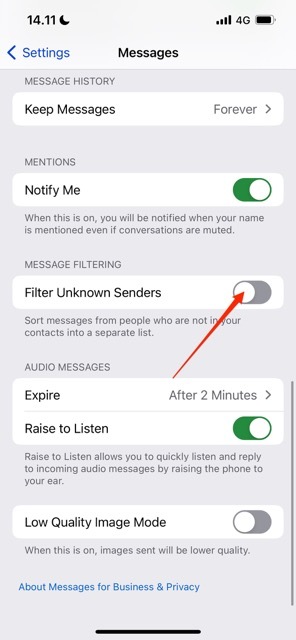
Se základy filtrování neznámých odesílatelů ve Zprávách z cesty, pojďme se podívat, jak můžete tuto funkci zapnout. Chcete-li dosáhnout požadovaného výsledku, postupujte podle níže uvedených kroků.
- Otevřete aplikaci Nastavení a přejděte na Zprávy.
- Přejděte dolů, dokud neuvidíte Filtrování zpráv.
- Zde uvidíte možnost s názvem Filtrovat neznámé odesílatele. Zapněte tuto možnost, aby se tlačítko změnilo na zelenou.
Jakmile tlačítko zapnete, změny se projeví okamžitě.
Získejte větší kontrolu nad svými zprávami
Zprávy se v průběhu let výrazně vyvíjely a nyní nabízejí více než jen možnost posílat ostatním textové zprávy. Najdete zde širokou škálu možností přizpůsobení, které vám umožní filtrovat zprávy bez přílišných obtíží.
Pokud chcete rozdělit své texty mezi známé a neznámé odesílatele, najdete možnost, která vám to umožní. A teď, když jste si přečetli tuto příručku, máte všechny kroky, které potřebujete k jejímu zapnutí.

Danny je spisovatel na volné noze, který používá produkty Apple již více než deset let. Psal pro některé z největších technologických publikací na webu a předtím pracoval jako interní spisovatel, než si vytvořil vlastní cestu. Danny vyrostl ve Velké Británii, ale nyní píše o technice ze své skandinávské základny.